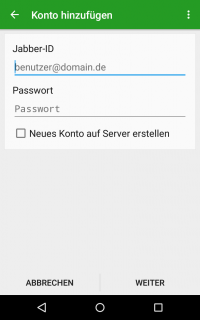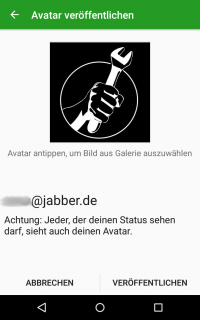Xmpp
Inhaltsverzeichnis
ToDo
Das könnte an dieser Anleitung noch getan werden:
- Was ist XMPP/Jabber? besser beschreiben
- Warum XMPP/Jabber? besser beschreiben
- Verschlüsselungsmöglichkeiten (OMEMO, OTR) kurz beschreiben und Anleitungen erstellen
- MUC
- MOVIM?
Was ist XMPP/Jabber?
XMPP oder auch Jabber genannt ist ein offenes und freies Instant-Messaging-Protokoll. Es beherrscht neben Kurzmitteilungen auch Gruppenchats, Dateiversand und je nach verwendetem Client auch Audio- und Videoanrufe.
Warum XMPP/Jabber?
Es hat gegenüber kommerziellen Systemen wie WhattsApp, Threema, ICQ usw. einige Vorteile. So ist es kostenlos, frei, und offen.
dezentral und anbieterunabhängig Es gibt nicht den einen Dienst mit einem zentralen Servem sondern ein Netzwerk aus etlichen hundert Servern weltweit. Du registrierst dich bei einem Server deiner Wahl und bist nicht an einen Anbieter gebunden.
Plattformunabhängig Es gibt etliche Clients für alle Betriebssysteme und Geräte. Du suchst dir den Client aus, der dir am meisten zusagt und die Funktionen beherrscht, die du brauchst.
Datenschutz Das Protokoll bietet verschiedene Möglichkeiten, die Nachrichten Ende-zu-Ende zu verschlüsseln, so kann nichts und niemand mitlesen. Die (meisten) Clients sind "open-source", jeder kann den Quelltext auf "Hintertürchen" etc. untersuchen. Deine Daten und Kontakte liegen nur auf dem Server, dem du vertraust. Du kannst dir auch deinen eigenen Server aufsetzen und betreiben.
Wie funktionierts?
Ihr benötigt zwei Dinge: einen Client eurer Wahl und einen Jabber-Account auf einem Server.
- Account: Alle /dev/tal-Mitglieder haben bereits einen. Wenn du kein Mitglied des /dev/tal bist, oder dir einen zusätzlichen Account anlegen möchtest, kannst du dies bei einem der zahlreichen offenen Jabber-Server machen. Zum Beispiel bei jabber.de. Durch die Registrierung erhälst du eine JID (Jabber-ID), die wie eine E-Mail-Adresse aufgebaut ist: Benutzername@Server-Domain (zum Beispiel: alice@devtal.de oder bob@jabber.de).
- XMPP-Client: Clients gibt es wie Sand am Meer. Eine gute Auflistung gibt es in der Wikipedia.
Account
Kostenlose XMPP-Server
- tippentappen.de
- tippentappen.de ist der Diaspora-Pod für Wuppertal. Diapora ist ein dezentrales, soziales Netzwerk. tippentappen.de wird vom /dev/tal e.V. betrieben und stellt seinen Mitgliedern einen XMPP-Account bereit. ACHTUNG: derzeit ist der Server leider instabil und daher für den produktiven Einsatz nicht zu empfehlen!
- jabber.de
- mail.de
Kostenpflichtige XMPP-Server
- conversations.im - 8€/Jahr
- Converversations bietet neuerdings einen eigenen XMPP-Server zur Verfügung. Die Anmeldung kann direkt und sehr einfach in der App erfolgen. Das erste halbe Jahr ist kostenlos, danach werden 8€/Jahr fällig. Die Bezahlung erfolgt prepaid via PayPal oder SEPA Überweisung.
- mailbox.org - 12€/Jahr
- Mailbox.org stellt jedem Kunden auch einen XMPP-Account zur Verfügung. Vorteil: man bekommt sowohl einen guten E-Mail, als auch einen guten XMPP-Account auf Servern, die in Deutschland stehen und mit Ökostrom betrieben werden. Die Bezahlung erfolgt auch hier prepaid via Überweisung, PayPal, Bitcoin, Bargeld auf dem Postweg oder Bareinzahlung auf Bankkonto.
Conversations
Ich werde hier die Benutzung des Android-Clients Conversations beschreiben, den ich erfolgreich nutze und als sehr zuverlässig und einfach in der Bedienung empfinde.
Installieren und Einrichten
Conversations könnt ihr entweder über Google Play kaufen oder im freien App-Store F-Droid könnt ihr die App kostenlos herunterladen. Mit dem Beitrag bei Google Play oder einer Spende unterstützt ihr die Entwicklung des Clients.
Die Einrichtung ist wirklich simple, eigentlich selbsterklärend und mit zwei Schritten getan:
Benutzung
Ihr seit nun in der Übersicht eurer Kontakte. Die ist erstmal leer. Anmerkung für /dev/taler: hier sind alle /dev/tal-Mitglieder sichtbar.
Ihr fügt neue Kontakte hinzu, indem ihr auf das Symbol "Kontakt erstellen" klickt und die Jabber-ID eingebt.
Klickt ihr nun auf einen Kontakt, eröffnet ihr eine Unterhaltung mit dieser Person.
Wollt ihr weitere Personen zu dieser Untrhaltung hinzufügen, tippt ihr auf ....
Mit einem wisch vom linken Bildschirmrand öffnet ihr die Auflistung mit laufenden Unterhaltungen.
Der Weg zurück zur Kontaktliste ist nicht so ganz trivial. Zunächst müsst ihr, wie oben beschrieben, in die Übersicht der laufenden Unterhaltungen gehen und dort auf das "+" tippen.
Tipps:
Empfangsbestätigungen erhalten Diese Funktion ist etwas versteckt. Ihr müsst auf
Dann scrollt ihr unter und tippt auf "Einstellungen für Experten". Dort macht ihr einen Haken bei "Empfangsbestätigungen anfragen".
Nun wird jede Nachricht, sobald sie vom Gegenüber empfangen worden ist, mit einem kleinen, grünen Haken markiert.